Dzisiaj mamy dla Was bardzo przydatną poradę. Zamiast płacić za Spotify, Deezer, Apple Music czy Tidal, stwórz własną chmurę z muzyką. Wrzuć swoje pliki do Dropboksa, OneDrive lub Dysku Google, a następnie słuchaj muzyki z poziomu swojego smartfonu. Zapraszamy do zapoznania się z naszym poradnikiem.
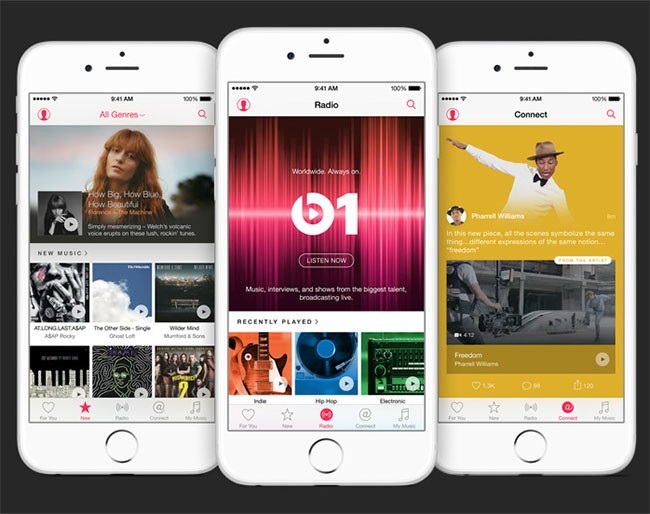
Muzyka w chmurze to świetny sposób na szybki i wygodny dostęp do ulubionych dźwięków. Za sprawą takich usług jak Spotify, Apple Music, Tidal, Deezer, Google Music czy Pandora mamy dostęp do milionów utworów i piosenek. Problem w tym, że za usługi trzeba płacić i to niemałe pieniądze. Nie wszystkich stać na tego typu wydatki.
Możemy co prawda skorzystać z darmowych usług w chmurze. Chociażby z chińskiego NetEase Music, gdzie można znaleźć bardzo dużo darmowej muzyki. Jeżeli jednak mamy własną bogatą bibliotekę muzyczną, warto wrzucić ją na darmowe dyski wirtualne, a następnie możemy odtwarzać ją z poziomu smartfonu lub tabletu. Przejdźmy jednak do samego poradnika.
Jak wrzucić bibliotekę muzyczną do chmury
Na początek należy oczywiście wrzucić naszą muzykę z komputera do usług w chmurze. Tutaj pojawia się pierwszy problem, bowiem usługi takie jak Dropbox czy Google Drive oferują ledwie kilka GB darmowej przestrzeni w chmurze. Jeżeli zaś mamy większą bibliotekę muzyczną w komputerze - pojawia się problem.
Rozwiązaniem jest podzielenie naszej biblioteki na części. Foldery z albumami wrzucamy więc nie na jeden wirtualny dysk, ale do wszystkich dostępnych opcji. W tym poradniku pokażemy jak obsługiwać Dropbox, Dysk Google oraz OneDrive. A zatem, na początek dzielimy bibliotekę muzyczną i przesyłamy albumy na trzy wzmiankowane usługi w chmurze.
Oczywiście sam proces przesyłania zajmie trochę czasu - w zależności od tego, jak szybkie jest nasze łącze internetowe. Koniecznie zadbajmy też, aby nasza muzyka była uporządkowana. Dobrym pomysłem jest skorzystanie z iTunes jako narzędzia do porządkowania biblioteki muzycznej, ale można oczywiście wykorzystać inne programy do tagowania muzyki. Po zakończeniu przesyłania przechodzimy do kolejnego kroku.
Metoda pierwsza - Android
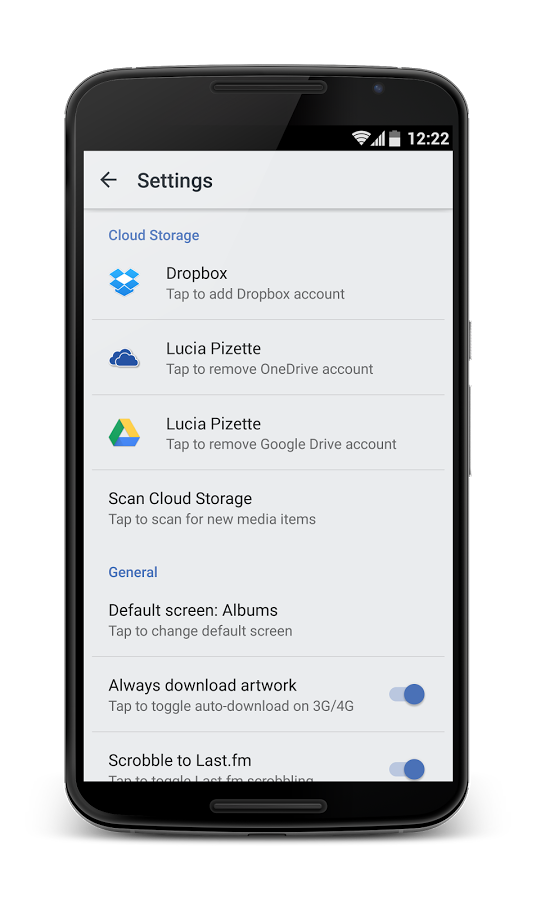
Na początek chcielibyśmy zaprezentować Wam prostą aplikację, która pozwala na odsłuchiwanie muzyki przechowywanej w chmurze. Rozwiązanie przeznaczone jest na urządzenia z systemem Android, a sama aplikacja dostępna jest za darmo.
Mowa tutaj o programie CloudPlayer, który rozwijany jest przez studio doubleTwist. Aplikacja ma tę zaletę, że pozwala na połączenie usług muzycznych z Dropboksa, Dysku Google oraz OneDrive Microsoftu. Dzięki temu, jak już wcześniej wspomnieliśmy, możemy podzielić bibliotekę muzyczną na kilka części i słuchać muzyki z różnych usług w chmurze.
Po pobraniu i zainstalowaniu aplikacji w naszym smartfonie lub tablecie, uruchamiamy CloudPlayer. Następnie, po przejściu krótkiego tutoriala przechodzimy do zakładki Settings, czyli ustawień. Mamy tutaj wyszczególnione na liście wszystkie trzy usługi w chmurze - Dropbox, Dysk Google oraz OneDrive. Teraz należy zalogować się za pomocą e-maila i hasła do swoich kont.
CloudPlayer automatycznie wczyta i zapisze na urządzeni informacje o naszej bibliotece muzycznej. Same pliki nie zostaną rzecz jasna pobrane, ale okładki albumów, lista utworów itp. - już tak. Dzięki temu w prosty i przejrzysty sposób będziemy mieli dostęp do najważniejszych utworów z naszej biblioteki. Dodatkowe opcje, jakie oferuje aplikacja, to chociażby tworzenie list odtwarzania, porządkowanie albumów i utworów czy pobieranie muzyki i zapisywanie jej na urządzeniu.
Metoda druga - iPhone
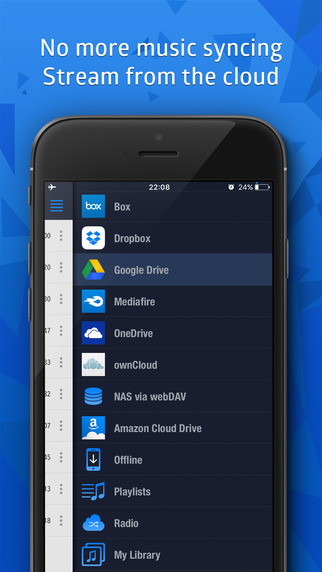
W przypadku smartfonów iPhone oraz tabletów iPad trudno jest znaleźć dobre, darmowe rozwiązanie. Większość odtwarzaczy w chmurze dostępnych jest w dwóch wersjach - bezpłatnej, ale posiadającej ograniczenia, oraz pełnej, ale płatnej.
Z drugiej strony proponujemy skorzystać z darmowej wersji aplikacji, która obsługuje znacznie większą liczbę usług w chmurze niż wspomniany wyżej CloudPlayer. Bezpłatna aplikacja CloudBeats pozwala bowiem na słuchanie muzyki z takich usług jak Dropbox, OneDrive, Dysk Google, Box, ownCloud, Amazon, MediaFire. Pozwala też na scrobblowanie muzyki do Last.fm.
Podobnie jak w przypadku CloudPlayera, również w CloudBeats musimy najpierw zalogować się do poszczególnych usług w chmurze, aby móc zaimportować informacje o muzyce, a następnie ją odtworzyć. Usługi te dostępne są z poziomu zakładki Settings, którą uruchamiamy za pomocą tzw. hamburger menu w prawym górnym rogu widoku aplikacji.
Warto też wspomnieć, że w wersji darmowej aplikacji nie możemy natomiast pobierać muzyki na iPhona czy iPada. Możemy za to importować muzykę z iTunes w naszym telefonie. Tzn. odtwarzać wszystkie utwory, które dodaliśmy standardowo do iPhona.
Dodatkowe funkcje, jakie oferuje aplikacja to chociażby możliwość tworzenia własnych list odtwarzania, a także funkcja radia. To automatycznie generowany miks utworów przez aplikację CloudBeats.
Na zakończenie prosimy o komentarze, jeżeli znacie ciekawe alternatywy dla zaprezentowanych tutaj aplikacji. Dajcie też znać, jeżeli macie jakiekolwiek problemy z odtwarzaniem muzyki we własnej chmurze albo jeżeli poszukujecie podobnych poradników. Postaramy się pomóc i podsunąć najlepsze rozwiązania.
